Authentic视图教程
在Authentic视图中,您可以在图形WYSIWYG界面(参见下方截图)中编辑XML文档,就像在Microsoft Word等文字处理器应用程序中一样。实际上,您需要做的就是输入数据。您不必担心文档的格式问题,因为格式已在控制XML文档的Authentic视图的样式表中定义了。样式表(StyleVision Power Stylesheet,在本教程中缩写为SPS)是由样式表设计者使用Altova的StyleVision产品创建的。
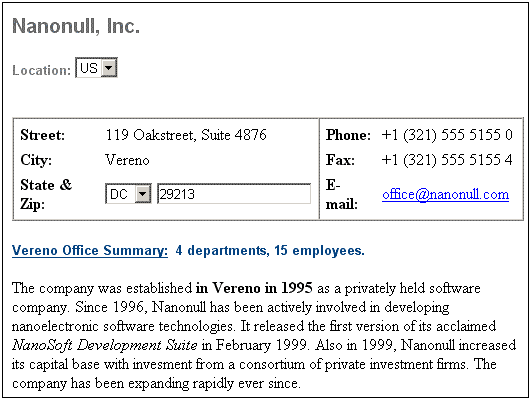
在Authentic视图中编辑XML文档涉及两个用户操作:(i) 编辑文档结构(例如,添加或删除文档部分,例如段落和标题);以及(ii) 输入数据(文档部分的内容)。
本教程将引导您完成以下步骤:
•在Authentic视图中打开XML文档。Authentic视图编辑的关键要求是,XML文档必须与SPS文件相关联。
•浏览Authentic视图界面和中央编辑机制的大致描述。
•通过插入和删除节点来编辑文档结构。
•在XML文档中输入数据。
•(i) 通过“特性”输入助手输入特性值,和(ii) 输入实体值。
•打印文档。
请注意,本教程旨在帮助您入门,因此有意保持内容的简单。您可以在Authentic视图界面部分中找到其他参考材料和功能介绍。
教程要求
本教程所需的所有文件都位于您的Altova应用程序文件夹的Examples文件夹中。这些文件是:
•NanonullOrg.xml (您将打开的XML文档)
•NanonullOrg.sps (XML文档关联的StyleVision Power Stylesheet)
•NanonullOrg.xsd (XML文档和StyleVision Power Stylesheet所基于且关联的XML Schema)
•nanonull.gif和Altova_right_300.gif (本教程中使用的两个图像文件)
| 提示: | 在本教程的某些地方,我们会要求您查看XML文档的XML文本(而不是文档的Authentic视图)。如果您使用的Altova产品版本不包括文本视图(如Authentic Desktop和Authentic Browser),请使用Wordpad或Notepad等纯文本编辑器来查看XML文档的文本内容。 |
提示:我们建议您在教程中使用NanonullOrg.xml的副本,以便在需要时随时可以检索原始文件。